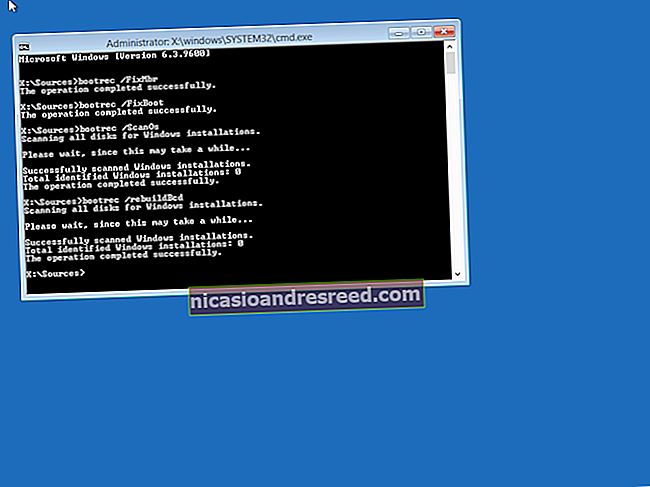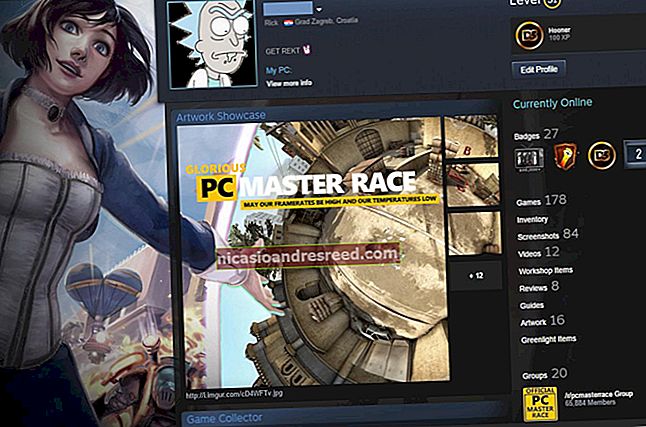விண்டோஸ் 7 இல் புகைப்படம் மற்றும் வீடியோ டிவிடிகளை எரிப்பது எப்படி (கூடுதல் மென்பொருள் இல்லாமல்)

டிவிடி ஃபிளிக் போன்ற மென்பொருள் டிவிடிகளுக்கு வீடியோவை எரிப்பதற்கு சிறந்தது, ஆனால் விண்டோஸ் 7 உண்மையில் உள்ளமைக்கப்பட்ட டிவிடி எரியும் மென்பொருளை உள்ளடக்கியது. வித்தியாசமாக, நிறுவனம் அவ்வாறு செய்த கடைசி நேரமாகும் Windows விண்டோஸ் 8 மற்றும் விண்டோஸ் 10 டிவிடி திரைப்படங்களை மீண்டும் இயக்க முடியும், மூன்றாம் தரப்பினரின் கருவிகள் இல்லாமல் அவற்றை டிவிடி பர்னர் மூலம் உருவாக்க முடியாது.
கருவியை பிற்கால பதிப்புகளில் வைத்திருக்க தேவையான மென்பொருள் உரிமக் கட்டணத்தை மைக்ரோசாப்ட் செலுத்த விரும்பவில்லை, அல்லது அனைத்து டிஜிட்டல் மீடியாக்களின் எழுச்சியும் அவசியத்தை நீக்கியிருக்கலாம். எந்த வகையிலும், நீங்கள் விண்டோஸ் 7 ஹோல்டவுட் என்றால், கூடுதல் மென்பொருளைப் பதிவிறக்காமல் உங்கள் சொந்த திரைப்படங்கள் அல்லது புகைப்படத் தொகுப்புகளை எரிக்கலாம். எப்படி என்பது இங்கே.
குறிப்பு:இந்த வழிகாட்டி ஒரு டிவிடி பிளேயருக்கான வீடியோ மற்றும் பிற ஊடகங்களை எரிப்பதற்கானது, வெறுமனே ஒரு தரவு டிவிடி அல்ல. நீங்கள் தேடுகிறீர்களானால் இந்த வழிகாட்டியைப் பாருங்கள்.
படி ஒன்று: உங்கள் மீடியாவை ஏற்றவும்
உங்கள் டிவிடி டிரைவைத் திறந்து வெற்று வட்டை செருகவும். உங்கள் டிவிடி பர்னர் அதை ஆதரிக்கும் வரை எந்த வகையான எரியக்கூடிய டிவிடி (டிவிடி-ஆர், டிவிடி + ஆர், டிவிடி-ஆர்டபிள்யூ போன்றவை) வேலை செய்ய வேண்டும்.
தொடக்க பொத்தானைக் கிளிக் செய்து, பின்னர் “டிவிடி” என்று தட்டச்சு செய்க. “விண்டோஸ் டிவிடி மேக்கர்” முதல் விளைவாக இருக்க வேண்டும் the நிரலைத் தொடங்க அதைக் கிளிக் செய்க.

அறிமுகத் திரையில் இருந்து, டிவிடி சேமிப்பு மற்றும் மெனு அமைப்பில் புகைப்படம் மற்றும் வீடியோ கோப்புகளைச் சேர்க்கலாம். விண்டோஸ் எக்ஸ்ப்ளோரர் மெனுவைத் திறக்க “உருப்படிகளைச் சேர்” பொத்தானைக் கிளிக் செய்க, அதில் நீங்கள் வீடியோ, ஆடியோ மற்றும் புகைப்படக் கோப்புகளைத் தேடலாம் மற்றும் சேர்க்கலாம். உங்கள் டிவிடி டிரைவில் (பொதுவாக நான்கு முதல் எட்டு ஜிகாபைட் வரை) வெற்று வட்டின் வரம்பு வரை நீங்கள் விரும்பும் பலவற்றைச் சேர்க்கலாம்.

விண்டோஸ் டிவிடி மேக்கர் குறிப்பாக வலுவான கருவி அல்ல, இது பின்வரும் கோப்பு வகைகளுக்கு மட்டுமே வரையறுக்கப்பட்டுள்ளது:
- வீடியோ கோப்புகள்: ASF, AVI, DVR-MS, M1V, MP2, MP2V, MPE, MPEG, MPG, MPV2, WM, WMV
- புகைப்பட கோப்புகள்: BMP, DIB, EMF, GIF, JFIF, JPE, JPEG, JPG, PNG, TIF, TIFF, WMF
- ஒலி கோப்புகள்: AIF, AIFC, AIFF, ASF, AU, MP2, MP3, MPA, SND, WAV, WMA
உங்கள் மீடியா வேறு வடிவத்தில் இருந்தால், நீங்கள் அதை மாற்ற வேண்டும் அல்லது டிவிடி ஃபிளிக் போன்ற சக்திவாய்ந்த மென்பொருளைப் பயன்படுத்த வேண்டும்.
பட்டியலில் நீங்கள் விரும்பும் அனைத்தையும் அல்லது மென்பொருளின் வரம்பான ஓரளவு தன்னிச்சையான சேமிப்பகத்தின் “150 நிமிடங்களுக்கு” நீங்கள் பொருத்தக்கூடிய அனைத்தையும் சேர்க்கவும். ஒரு பொருளைக் கிளிக் செய்வதன் மூலம் உருப்படிகளை ஒரு கடினமான வரிசையை நீங்கள் கொடுக்கலாம், பின்னர் மெனு பட்டியில் உள்ள மேல் அல்லது கீழ் அம்புகளைக் கிளிக் செய்க.
படி இரண்டு: உங்கள் தொழில்நுட்ப விருப்பங்களை அமைக்கவும்
கீழ்-வலது மூலையில் உள்ள “விருப்பங்கள்” என்பதைக் கிளிக் செய்க. இது எழுதப்பட்ட டிவிடிகளுக்கான சில தேர்வுகளை வழங்குகிறது is அதாவது டிவிடிகள் வெறுமனே தரவுகளாகப் படிப்பதை விட ஒரு திரைப்படமாக மீண்டும் இயக்கப்பட வேண்டும்.

நீங்கள் மாற்றக்கூடிய முக்கிய விருப்பங்கள் இங்கே:
- டிவிடி பின்னணி அமைப்புகளைத் தேர்வுசெய்க: முன் மெனு, வீடியோக்களுக்கு பின்னால் மெனு அல்லது லூப் செய்யப்பட்ட வீடியோக்களை மட்டும் தேர்ந்தெடுக்கவும். பெரும்பாலான பயனர்கள் “டிவிடி மெனுவுடன் தொடங்குங்கள்” என்று விரும்புவார்கள்.
- டிவிடி விகித விகிதம்: இது நிலையானது, 4: 3, அல்லது அகலத்திரை, 16: 9. உங்கள் உள்ளூர் சேமிப்பகத்திலிருந்து நீங்கள் ஏற்றும் வீடியோக்களுக்கு எந்த வடிவத்தில் சிறந்தது என்பதைத் தேர்வுசெய்க.
- வீடியோ வடிவம்: என்.டி.எஸ்.சி என்பது வட அமெரிக்காவிலும், தென் அமெரிக்காவிலும் (பிரேசில் மற்றும் அர்ஜென்டினாவைத் தவிர) விற்கப்படும் வீடியோ பிளேயர்களுக்கான நிலையான வடிவமாகும், மேலும் ஜப்பான், தென் கொரியா, தைவான் மற்றும் பிலிப்பைன்ஸ், பிஏஎல் பொதுவாக மற்ற எல்லா பிராந்தியங்களுக்கும் தரமாகும். உங்கள் டிவிடி எங்கு இயக்கப்பட வேண்டும் என்பதை அடிப்படையாகக் கொண்டு தேர்வு செய்யவும்.
- டிவிடி பர்னர் வேகம்: வேகமான வேகம், நன்றாக, வேகமாக இருக்கும், ஆனால் மிகவும் அரிதான நிகழ்வுகளில் தரவு பிழைகள் ஏற்படலாம்.
“இணக்கத்தன்மை” தாவலைப் புறக்கணித்து, உங்கள் தேர்வுகள் இருக்கும்போது “சரி” என்பதைக் கிளிக் செய்க. சாளரத்தின் அடிப்பகுதியில் உள்ள “டிவிடி தலைப்பு” புலத்தில் நீங்கள் ஒரு தலைப்பைச் சேர்க்கலாம் our எங்கள் வீடியோவிற்கு, நாங்கள் அதை “பிக் பக் பன்னி” என்று பெயரிடுவோம். பிரதான சாளரத்தில் “அடுத்து” என்பதைக் கிளிக் செய்க.
படி மூன்று: ஒரு மெனுவைத் தேர்ந்தெடுக்கவும்
இந்தத் திரையில், உங்கள் வீடியோ இயங்குவதற்கு முன் தோன்றும் மெனுவைத் தேர்ந்தெடுக்கலாம், முந்தைய பிரிவில் நீங்கள் இதை எவ்வாறு அமைத்தீர்கள் என்று வைத்துக் கொள்ளுங்கள். இவை எதுவுமே குறிப்பாக முக்கியமல்ல, இது விளக்கக்காட்சிக்கு கொஞ்சம் கூடுதல் திறனைக் கொடுக்கிறது. இடதுபுறத்தில் உள்ள ஸ்க்ரோலிங் பெட்டியிலிருந்து நிலையான பாணிகளைத் தேர்ந்தெடுக்கலாம்.

மெனு மூலம் செயல் உரையைத் தனிப்பயனாக்க “மெனு உரை” என்பதைக் கிளிக் செய்க, இதில் “ப்ளே” மற்றும் “காட்சிகள்” போன்ற குறிப்பிட்ட செயல்களின் பெயர்கள், வெவ்வேறு எழுத்துருக்கள் மற்றும் தைரியமான உரை போன்ற மாற்றிகள் உள்ளன. டிவிடியில் உள்ள ஒற்றை அல்லது குழுவான படங்களுக்கான உள்ளமைக்கப்பட்ட ஸ்லைடுஷோவின் பின்னால் ஒரு இசை தடத்தை சேர்க்க “ஸ்லைடு ஷோ” பொத்தான் உங்களை அனுமதிக்கிறது (மீண்டும், இசை கிடைக்கக்கூடிய சேமிப்பகத்தில் பொருந்த வேண்டும்).
மெனு விருப்பங்களுக்கு பின்னால் தானாக இயங்கும் வீடியோவை மாற்ற “மெனுவைத் தனிப்பயனாக்கு” உங்களை அனுமதிக்கிறது. உங்களிடம் ஏதேனும் இருந்தால், பிரதான மெனு அல்லது காட்சி மெனுவில் பயனர் தேர்வுகளைச் செய்யும்போது, குறுகிய வீடியோ கிளிப்புகள் மற்றும் பின்னணி ஆடியோவை நீங்கள் செருகலாம். காட்சிகளுக்கான பொத்தான்களுடன் (அவை சேர்க்கப்பட்டிருந்தால்) எழுத்துருவை இங்கேயும் மாற்றலாம். மீண்டும், இந்தத் திரையில் நீங்கள் சேர்க்கும் எந்த வீடியோ அல்லது ஆடியோ வட்டில் மீதமுள்ள இடத்தைப் பொருத்த வேண்டும் என்பதை நினைவில் கொள்க. பிற்கால திட்டங்களில் பயன்படுத்த பாங்குகளை சேமிக்க முடியும்.

தனிப்பயனாக்கு மெனுக்கள் மற்றும் பெரிய மெனு திரை இரண்டிலும், வட்டு எரியும் முன் உங்கள் மெனு, தலைப்புகள் மற்றும் பின்னணி வீடியோ மற்றும் ஆடியோ செயல்பாட்டைக் காண “முன்னோட்டம்” என்பதைக் கிளிக் செய்யலாம்.
படி நான்கு: எரித்தல், குழந்தை, எரித்தல்

நீங்கள் தயாராக இருக்கும்போது, “எரிக்க” என்பதைக் கிளிக் செய்க. இப்போது காத்திருங்கள் the நீங்கள் வட்டில் எவ்வளவு தரவைச் சேர்த்துள்ளீர்கள் என்பதைப் பொறுத்து சில நிமிடங்கள் அல்லது ஒரு மணி நேரத்திற்கு மேல் ஆகலாம். அது முடிந்ததும், உங்கள் திரைப்படத்தை ரசிக்க எந்த டிவிடி பிளேயரிலும் (அல்லது டிவிடி டிரைவ் மற்றும் பிளேபேக் மென்பொருளைக் கொண்ட வேறு எந்த கணினியிலும்) பாப் செய்யுங்கள்.
பட கடன்: ஜெஃப்ரி ஃபேர்சில்ட் / பிளிக்கர்